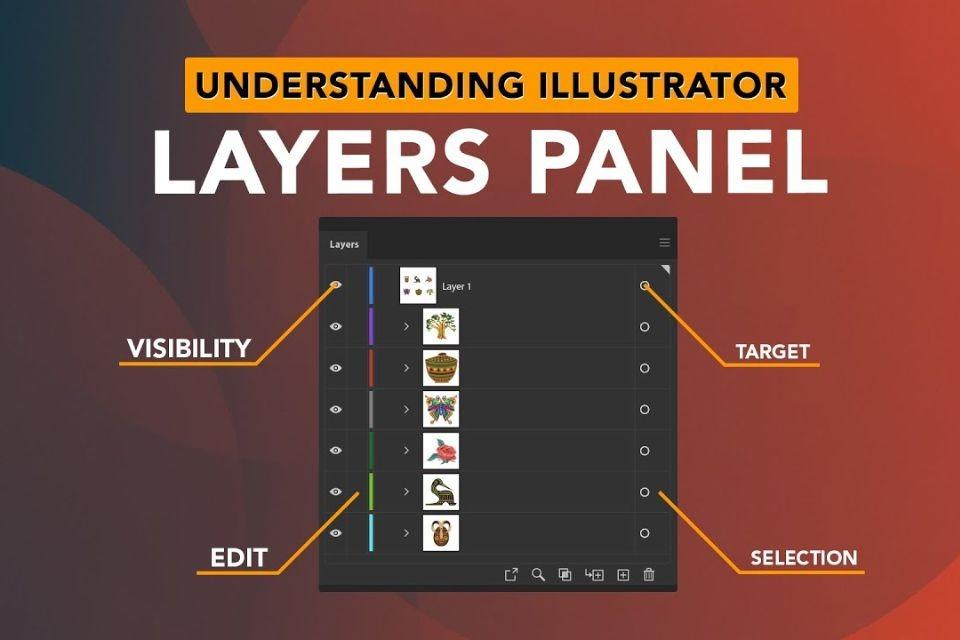Om het gebruik van laagpanelen te begrijpen, moeten we Photoshop begrijpen. Photoshop kan worden gedefinieerd als fotobewerkingssoftware die experts en professionals gebruiken om de originele foto's naar behoefte aan te passen of te wijzigen. Dit werk moet professioneel en zorgvuldig worden uitgevoerd. Het lagenpaneel is nu een sectie die onze toegepaste en gebruikte afbeeldingen en vormen toont, zoals het ene papier op het andere. Het geeft een beter uiterlijk en vorm aan de resulterende foto. Lagen kunnen worden gebruikt voor effecten zoals schaduw, contrast of glans. Het helpt u ook andere afbeeldingen samen te voegen of tekst aan uw foto's toe te voegen. Het heeft veel essentiële functies die, indien correct gebruikt, u kunnen helpen met zijn opwindende functies om goed werk af te leveren. Deze functie is vrij eenvoudig te begrijpen en u kunt deze na verloop van tijd zelfs perfectioneren.
Stappen om het Lagenpaneel te gebruiken
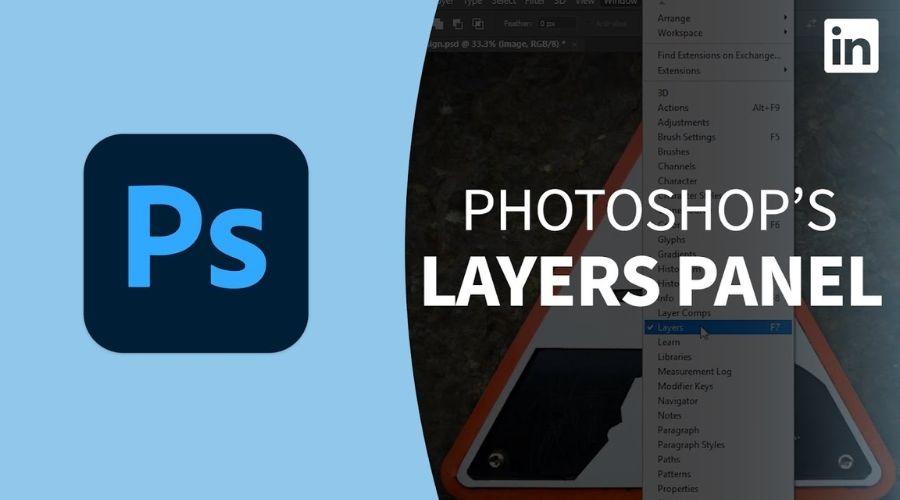
Verbeter uw Photoshop-vaardigheden drastisch met behulp van de functie van laagpaneel. Krijg een beter zicht op uw bewerkte foto's, waardoor de kwaliteit van uw resulterende werk wordt verbeterd.
Hieronder staan een paar eenvoudige stappen die u zullen helpen het lagenpaneel te gebruiken om betere Photoshop-resultaten te verkrijgen:
- Laten we in de eerste stap onze werkruimte begrijpen. Bovenaan uw scherm ziet u de Menubalk. Het bevat opties zoals een filter, 3D, bestand, bewerken, enz. Net onder de menubalk bevinden zich hulpmiddelen zoals stijl, breedte en hoogte om uw foto en uw werkruimte aan te passen. Aan de linkerkant van uw scherm bevindt zich nog een reeks hulpmiddelen met opties die u zullen helpen bij het werken aan de daadwerkelijke foto. Selecteer een van deze gereedschappen en uw cursor verandert naar het geselecteerde gereedschap. Al deze functies zijn essentieel voor laagpanelen in Photoshop.
- Voor de volgende stap klikt u op de optie 'bestand' in de linkerbovenhoek van de menubalk bovenaan het scherm. Er verschijnt een vervolgkeuzelijst voor u. Kies de eerste optie uit de lijst, namelijk 'Nieuw', en selecteer het bestand dat u wilt bewerken. U kunt ook op Ctrl+N drukken. Om een bestaand bestand te bewerken, klikt u op de tweede optie uit de lijst, namelijk 'openen', of drukt u op Ctrl+O.
- Zodra u uw document selecteert, verschijnt de achtergrondlaag in het lagenpaneel. Standaard wordt dit 'achtergrond' genoemd.
- Dit is het moment om de afbeelding in te voeren die u in deze software moet bewerken. Ga naar de map waar je die afbeelding hebt opgeslagen en klik erop. Sleep die afbeelding naar je werkscherm. Photoshop staat JPEG-, PSD- en PNG-formaten toe. Nadat u op de gewenste afbeelding heeft geklikt, verschijnt deze op uw werkscherm.
- Nadat u uw geselecteerde afbeelding op het scherm hebt neergezet, volgt er nog een laag is toegevoegd. U bent vrij om deze laag een overeenkomstige naam te geven.
- Nu kunt u alleen wijzigingen aanbrengen in een laag die is gelabeld als 'normale laag'. Wanneer u op de achtergrondlaag klikt, verschijnt er geen laagpaneel omdat het geen normale laag is. Om er een normale laag van te maken, dubbelklikt u op uw achtergrondlaag en er verschijnt een dialoogvenster voor u. Geef deze laag een naam en wijzig de modus in 'normale laag'. U bent nu vrij om die laag ook te bewerken.
- U kunt nu wijzigingen aanbrengen in beide geselecteerde lagen. Selecteer zoveel lagen als nodig, geef ze een naam en bewerk ze dienovereenkomstig. Het verwijderen van de laag is net zo eenvoudig als het toevoegen ervan. Klik gewoon op de optie 'laag verwijderen' die verschijnt als u met de rechtermuisknop op die laag klikt.
- Eén van de vele kenmerken van het lagenpaneel Hiermee kunt u de afbeelding of een bepaald gebied van de pagina vergrendelen door op 'transparantiepixel vergrendelen' te klikken en de afbeelding te vergrendelen zodat u iets kunt tekenen. Dit vergrendelde gebied is niet geschikt voor enige vorm van bewerking.
- U kunt ook de positie van uw laag vergrendelen als u niet wilt dat deze op welke manier dan ook beweegt. Uw geselecteerde afbeelding beweegt niet meer. Klik hiervoor op de optie 'positie vergrendelen'. U kunt de positie, het ontwerp of enige parameter van deze afbeelding niet meer wijzigen.
- Als u meerdere lagen heeft toegevoegd, kunt u elke laag bekijken en bewerken in het gedeelte 'Lagen' in uw lagenpaneel. Er is ook een 'Zoek'-optie waar u de naam van uw laag kunt typen en deze gemakkelijk kunt vinden.
- De dekking van een van de lagen kan ook worden gewijzigd door met de rechtermuisknop op die specifieke laag te klikken. Vergroot of verlaag door op de muis te klikken of de gewenste waarde in te voeren via uw toetsenbord.
- Verhoog of verlaag op dezelfde manier de transparantie van elke laag.
Op deze manier wordt Photoshop eenvoudiger en handiger gemaakt via het lagenpaneel. Voeg verschillende lagen toe, en let op de details van elk afzonderlijk exemplaar, maar ook allemaal samen. Behaal uw gewenste resultaat.
Conclusie
Door de hierboven genoemde stappen te volgen en met de tijd te leren, ben je op weg om de kunst van Photoshop te perfectioneren. Lagenpaneel photoshop is een zeer handige manier van Photoshop, omdat u elke laag naar wens kunt bewerken en ontwerpen en de gewenste uitvoer kunt krijgen. Bekijk de Trendingcult-website en leer meer over dergelijke vaardigheden in detail.